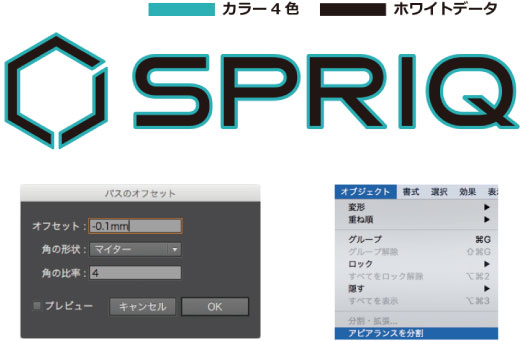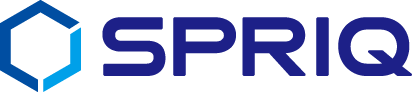クリアファイル
clear file

完全データ入稿でご注文される際の入稿データは、Illustrator(イラストレーター)で作成してください。
※Illustrator CCまで対応
1.データ作成はクリアファイルのテンプレートを使用してください。
クリアファイルの展開図データは、「クリアファイルのテンプレート」よりダウンロードして使用してください。イラストレーターで編集可能です。
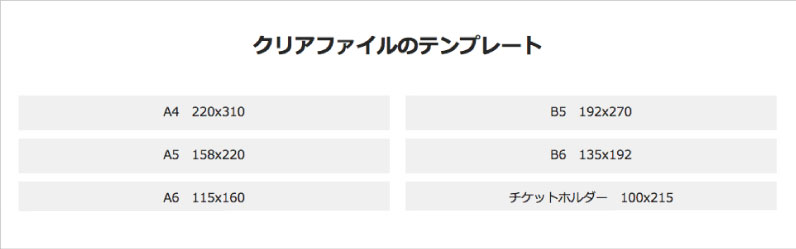
2.カラーモードは「CMYKカラー」で作成
ドキュメントのカラーモードは必ず「CMYKカラー」で作成してください。
カラーモードが「RGBカラー」の場合、画面上と印刷上がりとの色調が変化してしまう場合があります。
3.ドキュメント設定
ドキュメント設定のプリセットを〔高解像度〕にしてください。出力する時に、透明部分が含まれている場合、「分割・統合」の処理が必要になります。その解像度の設定を、ドキュメント設定より行ってください。
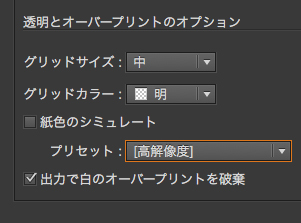
4.ドキュメントのラスタライズ効果設定方法
ドキュメントのラスタライズ効果設定の解像度がスクリーン(72ppi)の場合、「ドロップシャドウ」などの特殊効果が粗く印刷されてしまいます。解像度は必ず高解像度(300ppi)に設定してください。
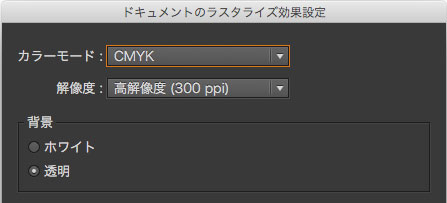
5.文字情報などの内容範囲
トムソン抜きのズレを防ぐため、必ず絵柄は塗り足しを3mmつけてください。ロゴや文字などの情報内容は、カットラインの3mm以上内側に配置してください。
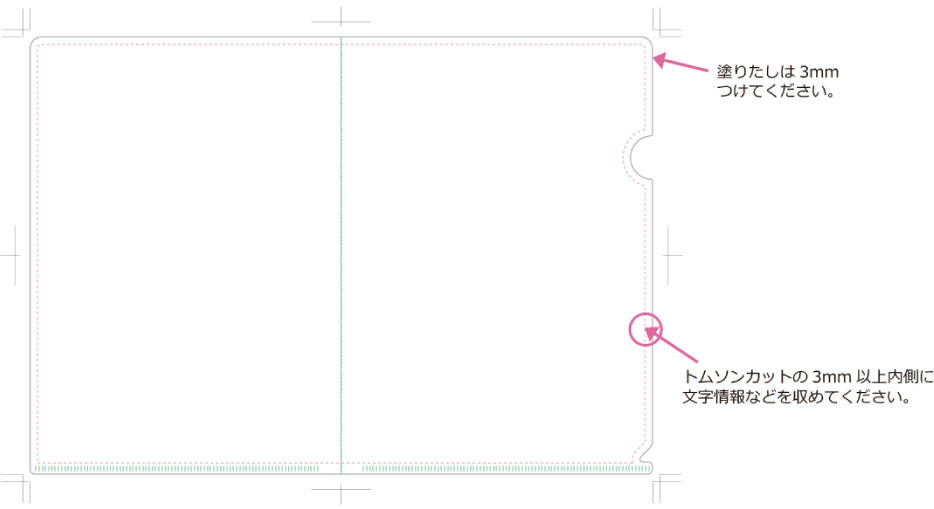
6.ホワイトデータの作成方法
カラー4色(CMYK)を制作エリアで作成してください。ホワイト版は新規レイヤーを作成し、そのレイヤー内で作成してください。
ホワイトデータはグレースケール(K)のみで制作し、グラデーションを使用する場合は(K)0%〜(K)100%で制作してください。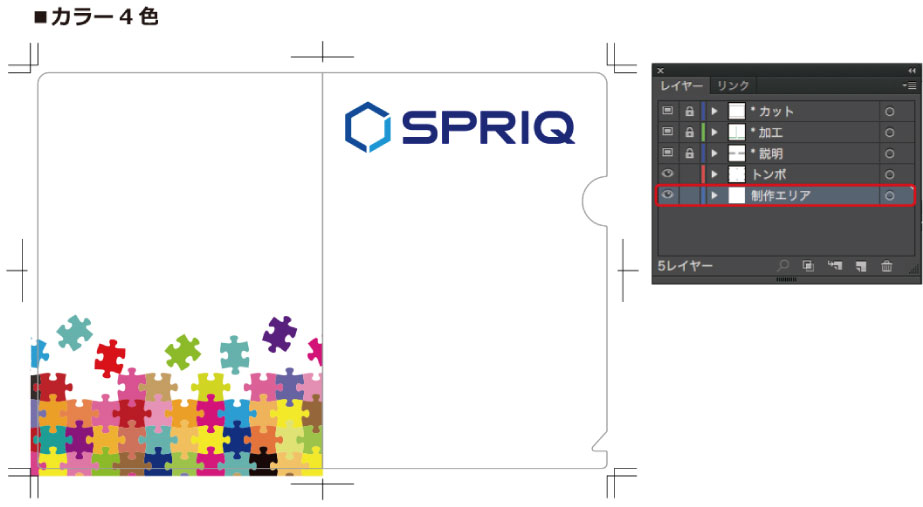
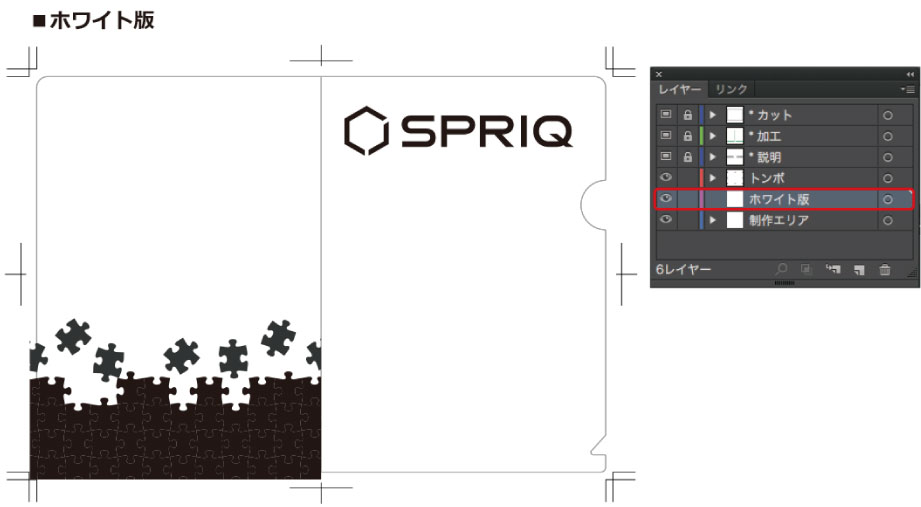
7.ホワイトデータは「パスのオフセット」で縮小
カラー4色と同じ大きさでホワイト版を作成されますと、印刷時でのズレで白がのぞいてきます。ホワイト版はカラー4色のデータより「-0.1mm」オフセットしてください。
「オブジェクト」メニュー→「アピアランスの分割」でパスが0.1mm細らせたオブジェクトになります。